
写在前面
项目需要,要实现在图像上进行绘画,看来网上的很多Unity绘画代码,感觉挺复杂的而且功能不全,这里我自己实现了一个在图像上进行绘画的代码,包含了涂鸦、一键填充颜色、撤销上一次 *** 作、保存图片功能。
本项目是在http://www.qb5200.com/article/391439.html上进行了魔改。
效果
左键涂鸦、右键一键填充、空格撤销上一次 *** 作、程序关闭自动保存图像
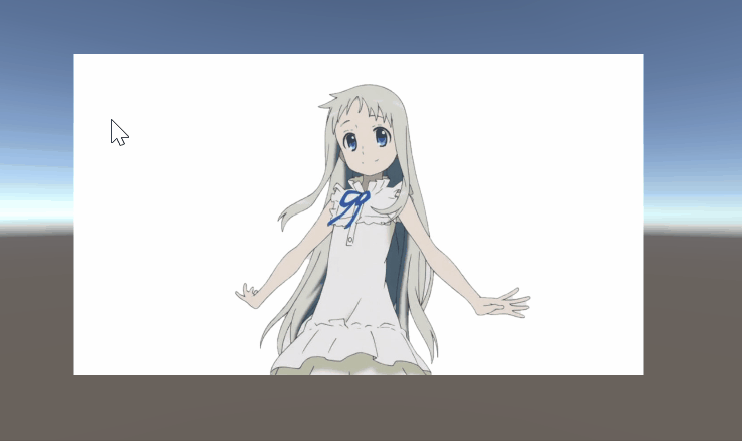
项目地址
https://github.com/hahahappyboy/ImageDrawProject
关键讲解
1、图片的设置
为了让图片可以编辑,在图片的Inspector窗口要把这两个地方改一下

2、我这里用的是射线检测,没有用UGUI的事件触发API所以要改一下相机和画布的设置
相机改为正交
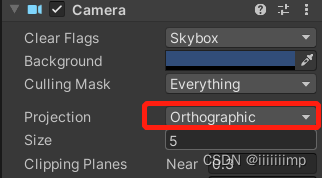
画布改为屏幕空间Camera模式
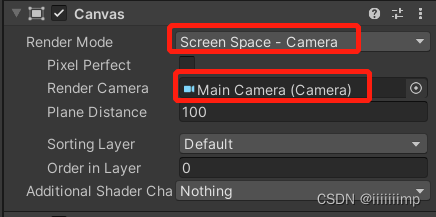
只有这样才能进行鼠标点击的射线才能打到图像。
3、坐标转化,如何获取鼠标点击的图片的哪个像素
(1)用
Vector3 mouseWorldPosition = Camera.main.ScreenToWorldPoint(Input.mousePosition)
将鼠标坐标转化为世界坐标.其中Input.mousePosition
屏幕坐标的起点位置 左下角为(0,0)点,右上角为(Screen.width,Screen.height) 。mouseWorldPosition
的z轴为摄像机的z轴位置。(2)再用
Vector2 localPos = transform.InverseTransformPoint(mouseWorldPosition);
将世界坐标转化为图片的本地坐标位置,z轴直接不要。transformA.InverseTransformPoint(transformB.position)
就是获取transfromB相对于transformA的局部坐标。此时如果图像为(512,512)大小,则图像左下角(-256,-256)右上角(256,256)
(3)最后用将坐标转为左下角(0,0)右上角(512,512)这是为了之后便于计算
float pixelWidth = drawSprite.rect.width;//512 float pixelHeight = drawSprite.rect.height;//512 float centeredX = localPos.x + pixelWidth / 2; float centeredY = localPos.y + pixelHeight / 2; //左下角(0,0)右上角(512,512) Vector2 pixel_pos = new Vector2(Mathf.RoundToInt(centeredX), Mathf.RoundToInt(centeredY));
4、获取图片像素
核心是用
currentColorArray = drawableTexture2D.GetPixels32();
获取图像的每个点像素值,这个GetPixels32()
方法会返回Color32[]
的数组,如果图像是(512,512)大小,那么这是数组的大小就为512×512。数组第0个元素为图片左下角的像素,第512×512个元素为图片右上角的像素。这就是为什么我们在3中要进行坐标转化的原因,因为要一一对应。5、涂鸦
在3中知道鼠标点击的是哪个像素点,4中又知道了图像的所有点像素值,找到对应点更改
Color32[]
数组中的颜色即可,改完了记得设置回图片。drawableTexture2D.SetPixels32(currentColorArray); drawableTexture2D.Apply();
涂鸦代码详见
MarkPixelsToColour()
函数注意一下,为了防止鼠标滑动太快导致涂鸦点间断的问题,这里使用了插值方法,根据前一个点和后一个点的的距离,叉出中间点。
//计算当前的位置和上一次记录的位置之间的距离,然后平滑的画,这是为了防止鼠标移动太快,画的点不连续 float distance = Vector2.Distance(previousDragPosition, pixelPos); float steps = 1 / distance; for (float lerp = 0; lerp <= 1; lerp += steps) { //插值 Vector2 curPosition = Vector2.Lerp(previousDragPosition, pixelPos, lerp); //画 PenDraw(curPosition); } previousDragPosition = pixelPos;
6、一键填充
用到基于栈的非递归泛洪填充算法,不要用的递归去做因为unity会报栈溢出。
泛洪填充算法详见https://blog.csdn.net/jia20003/article/details/8908464/
主要是栈来存储一个点周围可能要填充的点(进栈)。在循环里一直进栈一个点周围要填充的点,然后出栈要填充的点,再判断出栈点周围的点是否进栈。
详见
FloodFillScanLineWithStack()
函数7、撤销上一步
用
Stack<Color32[]>
栈实现,就是绘画时记录一下绘画前的像素。撤回时就出栈。8、保存
byte[] bytes = drawableTexture2D.EncodeToPNG(); File.WriteAllBytes(Application.dataPath + "/SavedScreen.png", bytes); drawableTexture2D.SetPixels32(orignalColorArray); drawableTexture2D.Apply();
写在后面
未闻花名,但识花香,再遇花时,泪已千行。

欢迎分享,转载请注明来源:内存溢出

 微信扫一扫
微信扫一扫
 支付宝扫一扫
支付宝扫一扫
评论列表(0条)